WordPress Formlarına Tarih Aralığı ve Birden Çok Tarih Nasıl Eklenir?
Yayınlanan: 2022-05-09WordPress formlarına tarih aralığı ve çoklu tarih seçicinin nasıl ekleneceğini merak mı ediyorsunuz? O zaman, bu makale ihtiyacınız olan her şey.
Bir web sitesi sahibi olarak, kullanıcılarınıza bir WordPress formunda tarih aralığını veya birden çok tarihi seçme olanağı vermeniz gerekebilir. Everest Forms gibi bir WordPress eklentisi ile bunu kolayca yapabilirsiniz.
Bu nedenle, bu WPVerest makalesinde, Everest Formları ile tarih aralığı ve birden çok tarih ekleme adım adım süreci boyunca size yol göstereceğiz. Bu nedenle, okumaya devam edin!
WordPress Formlarına Neden Tarih Aralığı ve Birden Çok Tarih Eklemelisiniz?
Tarih-saat seçicili WordPress formları, kullanıcıların bir form içinde uygun bir tarih ve saat seçmesine olanak tanır. Varsayılan olarak, bu formlar kullanıcıların yalnızca tek bir tarih seçmesine izin verir. Ancak, bir kullanıcı otel rezervasyon formlarında bir tarih aralığı seçmek veya randevular için birden fazla tarih vb. seçmek isterse ne olur?
Bu gibi durumlarda kullanıcılarınızın tercih edilen bir tarih aralığı veya birden çok tarih seçeneği seçmesine izin vermelisiniz. İşte bu yüzden WordPress formlarına bir tarih aralığı ve çoklu tarih seçiciyi entegre etmek gerekiyor.
Bunu söyledikten sonra, bir sonraki WordPress formları tarih aralığını ve çoklu tarih seçiciyi ekleme sürecini çözmenin zamanı geldi.
WordPress Formlarına Tarih Aralığı ve Birden Çok Tarih Nasıl Eklenir?
Aşağıdaki adım adım talimatları izlerseniz, tarih aralığı ve çoklu tarih seçimi işlevlerine sahip WordPress formları oluşturmak çok kolaydır.
Adım 1: Tarih Saat Seçici ile bir WordPress Form Oluşturucu Eklentisi seçin
Başka bir şeye atlamadan önce, tarih-saat seçici takvimi eklemenize izin veren bir WordPress form oluşturucu eklentisi seçmelisiniz.
Ancak, WordPress formlarına tarih aralığı eklemenize veya birden fazla tarih seçmenize de olanak tanıyan bir form oluşturucu eklentisi bulmakta zorlanacaksınız. Bu eklentilerin birçoğunun diğer üçüncü taraf eklentilerin yardımına ihtiyacı vardır veya bu işlevi etkinleştirmek için kod parçacıklarının eklenmesi gerekir ki bu herkesin işi değildir.
İşte bu yüzden Everest Forms en iyi seçimimiz.
Her şeyden önce, Everest Forms, bir profesyonel gibi basit ila karmaşık formlar oluşturmanıza yardımcı olan olağanüstü bir form oluşturucu eklentisidir. Harika görünen iletişim formları, geri arama formları, otel rezervasyon formları ve daha fazlasını oluşturabilirsiniz. Bu eklenti ile her türlü formu oluşturma gücü parmaklarınızın ucunda.
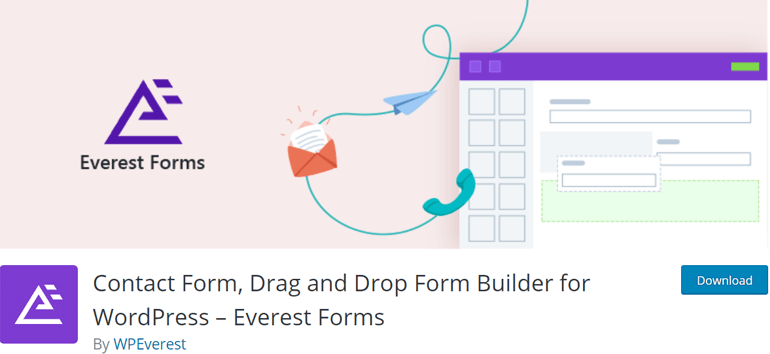
Bunun dışında tarih alanını formlarınıza kolaylıkla entegre etmenizi sağlar ve tamamen ihtiyacınıza göre özelleştirebilirsiniz. WordPress formlarına tarih aralığı veya çoklu tarih seçici eklemek Everest formları ile çocuk oyuncağıdır. Üçüncü taraf uzantıları yüklemeye ve kod parçacıkları eklemeye gerek yok.
Ayrıca, tarih stillerini, tarih biçimini seçebilir ve hatta belirli tarihleri devre dışı bırakabilirsiniz. Tüm bu birinci sınıf özelliklere sahip oluyorsunuz ve tahmin edin ne oldu? Everest Forms ücretsiz olarak mevcuttur.
Ancak, bu eklentiyi beğendiyseniz, daha harika özelliklerden yararlanmak için istediğiniz zaman premium sürümüne geçebilirsiniz.
Adım 2: Everest Formlarını Kurun ve Etkinleştirin
Artık hangi WordPress eklentisini kullanacağınızdan emin olduğunuza göre, eklentiyi kurmanın zamanı geldi. Her şeyden önce, WordPress kontrol panelinize giriş yapın ve Eklentiler >> Yeni Ekle'ye gidin.
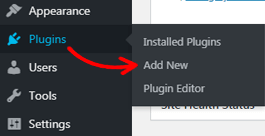
WordPress eklenti deposunda bulunan tüm ücretsiz eklentileri Eklenti Ekle sayfasından arayabilir ve yükleyebilirsiniz. Everest Forms'u buraya kurarken, sağ üstteki arama çubuğuna adı girmeniz gerekiyor. Eklenti görüntülendiğinde Şimdi Yükle düğmesine basın. Sadece birkaç saniye sürecek.
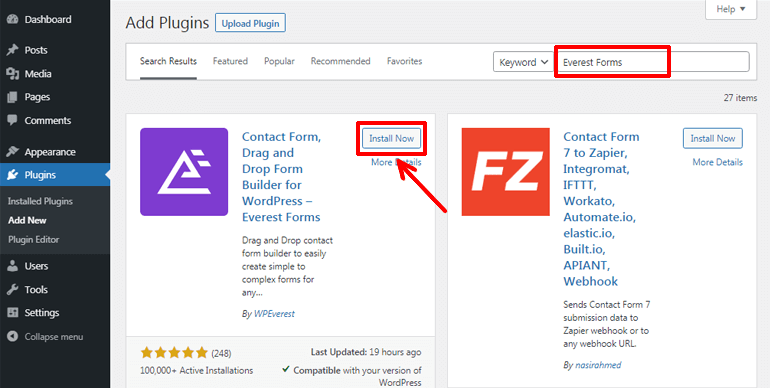
Bundan sonra, sitenizde eklentiyi etkinleştirmek için Etkinleştir düğmesine basabilirsiniz.
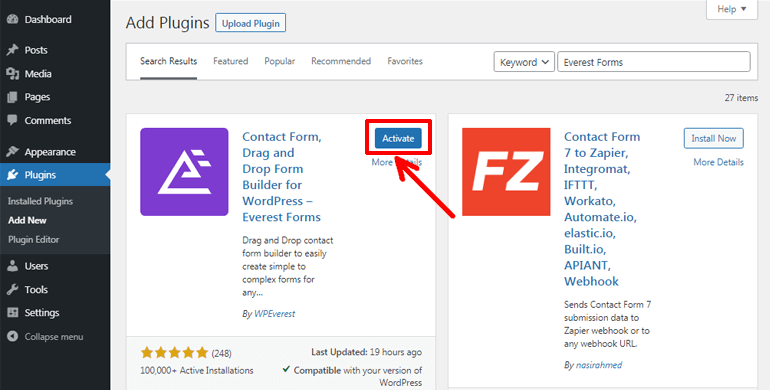
Alternatif olarak, WordPress.org eklentileri sayfasını ziyaret edebilir, Everest Forms eklentisini arayabilir ve indirebilirsiniz. Eklenti bir zip dosyası olarak indirilecektir.
Ardından, kontrol panelinden Eklentiler >> Yeni Ekle 'ye gidin. Şimdi Eklenti Ekle sayfasında Eklenti Yükle düğmesine tıklayın. Ardından, daha önce indirilen zip dosyasını seçebilir ve Şimdi Yükle düğmesini tıklayabilirsiniz. Son olarak, eklentiyi etkinleştirebilirsiniz.
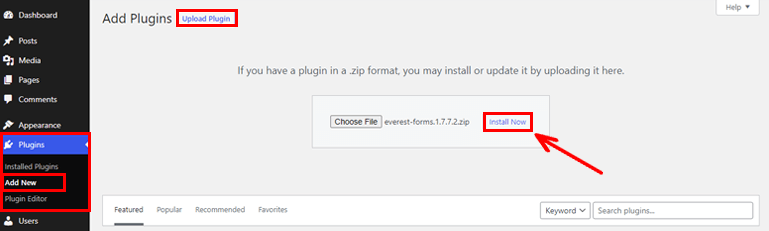
3. Adım: Bir WordPress Formu Oluşturun
Eklentiyi başarıyla yüklediğiniz ve etkinleştirdiğiniz için, WordPress form oluşturma yolculuğunuza başlamaya hazırsınız. Bunun için Everest Forms>>Yeni Ekle'ye gidin.

Everest Forms, iyi tasarlanmış, önceden oluşturulmuş bir şablon kitaplığı ile birlikte gelir. Böylece çok fazla zaman harcamadan anında form oluşturabilirsiniz. Aksine, formları sıfırdan da oluşturabilirsiniz.
Güçlü bir sürükle ve bırak form oluşturucu eklentisi olduğundan, yollardan herhangi biri kısa sürede güzel formlar oluşturmanıza yardımcı olur. Gerekli form alanlarını soldan kolayca sürükleyip sağa bırakabilirsiniz. Bu kadar kolay!
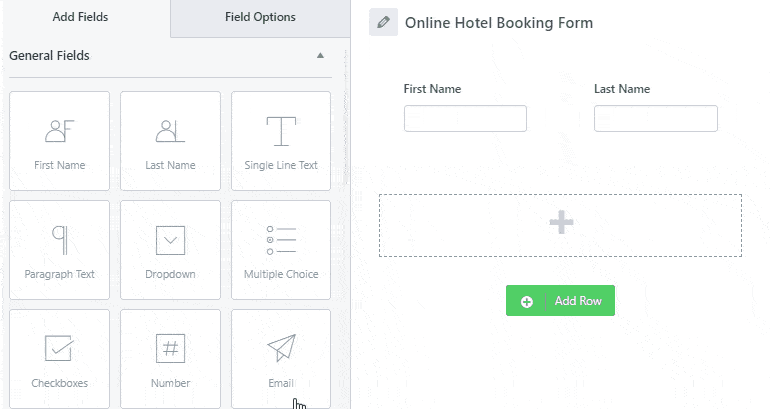
Daha ayrıntılı bir kılavuz için WordPress'te iletişim formu oluşturma makalesini inceleyebilirsiniz.
4. Adım: Bir Tarih Saat Seçici Takvimi ekleyin ve Özelleştirin
WordPress formlarına bir tarih saat seçici eklemek, müşterilerinizden gelen diğer temel bilgilerle birlikte geri arama, randevular, rezervasyonlar vb. için belirli tarihlerin toplanmasına olanak tanır.
Bir tarih-saat seçiciyi entegre etmek oldukça kolaydır. Tek yapmanız gereken Gelişmiş Alanlar seçeneğinden bir Tarih/Saat alanını diğer alanlar gibi sürükleyip istediğiniz alana bırakmaktır. Bu, daha sonra bir tarih aralığına veya birden çok tarih seçiciye dönüştüreceğimiz özel alanın aynısıdır.
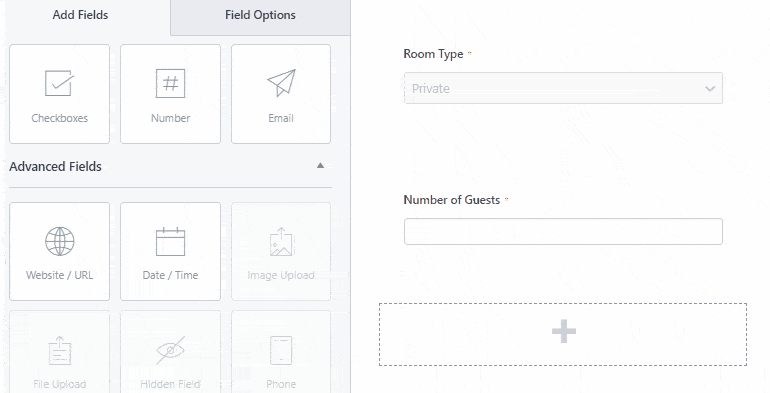
Ayrıca, bireysel form alanını özelleştirmek için en üstteki Alan Seçeneklerine tıklayabilirsiniz. Buradan, form alanlarınızın etiketini, açıklamasını ve diğer gelişmiş seçeneklerini düzenleyebilirsiniz.
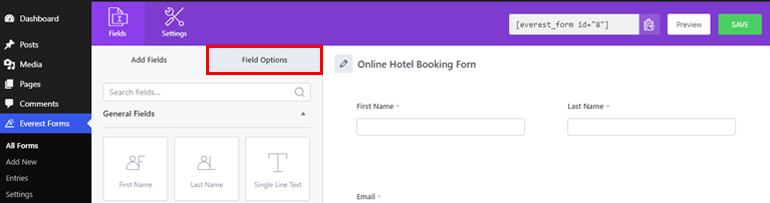
Benzer şekilde, tarih/saat alanına tıklamak, etiketini ve biçimini değiştirmenize olanak tanır. Üç tarih formatı vardır. Bir Tarih seçmek, kullanıcıların yalnızca uygun tarihi seçmesine olanak tanır. Benzer şekilde, Saat'in seçilmesi yalnızca saat seçimine izin verir ve Her iki seçenek de hem tarih hem de saat seçimine izin verir.
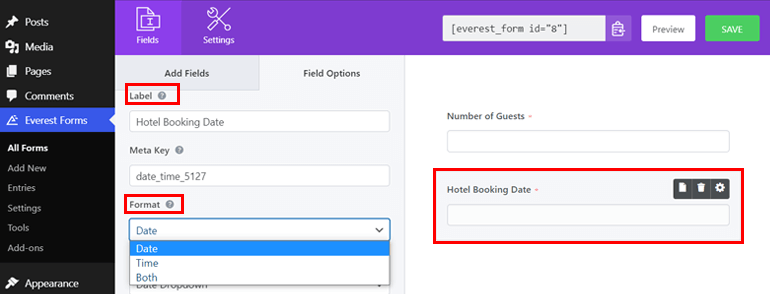
Ayrıca, iki tarih stilinden birini seçebilirsiniz: Tarih Seçici (takvim stili tarih menüsü) ve Tarih Açılır Menüsü (açılır seçici).
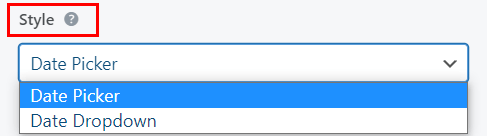
Ancak şunu bilmelisiniz yalnızca Tarih Seçici stili, bir tarih aralığı ve çoklu tarih seçimi için gelişmiş işlevsellik ile entegre edilmiştir. Oysa Tarih Açılır Stili tek bir tarih seçmeyi sınırlar.

Bu nedenle, WordPress formlarınıza tarih aralığı ve çoklu tarih seçici eklemek için Tarih Seçici'yi seçmelisiniz.
Ayrıca, bir açıklama ekleyebilir ve bir alanı zorunlu hale getirebilirsiniz. Alanı gerektiği gibi işaretlemek, kullanıcılarınızın formda ilerlemek için belirli alanı doldurmasını zorunlu kılar.
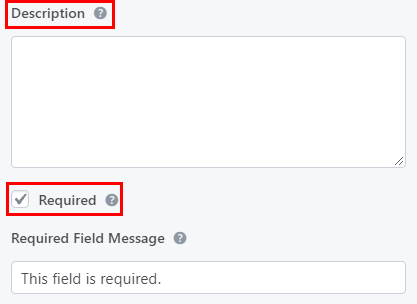
Ayrıca, yer tutucu metin ekleyebilir, tarih biçimlerini değiştirebilir, belirli tarih seçimlerini devre dışı bırakabilir veya sınırlayabilir ve Gelişmiş Seçenekler'den daha fazlasını yapabilirsiniz.
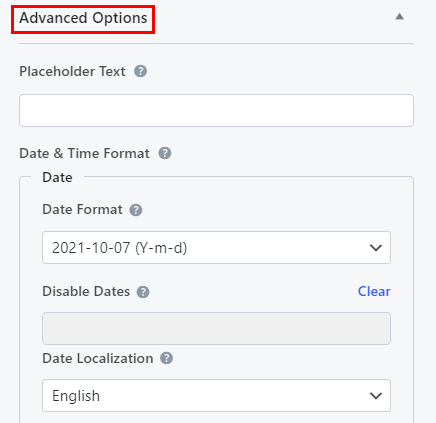
Ayrıca gerekli değişiklikleri yaptıktan sonra KAYDET butonuna tıklamayı unutmayınız.
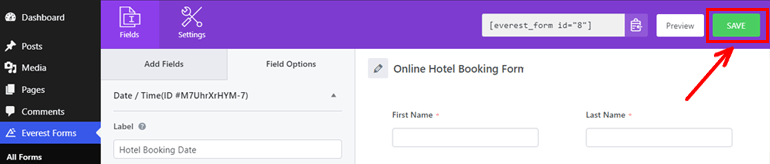
Adım 5: WordPress Formlarına Tarih Aralığı Ekleyin
Şimdi asıl işe girelim, yani WordPress formları tarih aralığını ekleyerek. Bir tatil yeriniz, oteliniz veya bu tür diğer rezervasyon formlarınız varsa, müşteriniz rezervasyonlar için başlangıç ve bitiş tarihini seçmek isteyebilir.
Bu gibi durumlarda, WordPress formlarındaki tarih aralığı kullanışlı olur. Birinin tarih aralığını verimli bir şekilde seçmesini sağlar ve ayrıca daha iyi bir kullanıcı deneyimi sağlar. Bu nedenle, WordPress form tarih aralığını nasıl ekleyeceğinizi bilmiyorsanız. İşte nasıl yapıldığı.
Formlardaki bir tarih aralığı, Alan Seçenekleri sekmesi altındaki aynı Gelişmiş Seçeneklerden entegre edilebilir. Tek yapmanız gereken Tarih Modu seçeneğini Aralık olarak değiştirmek ve işiniz bitti. Kolay, değil mi?
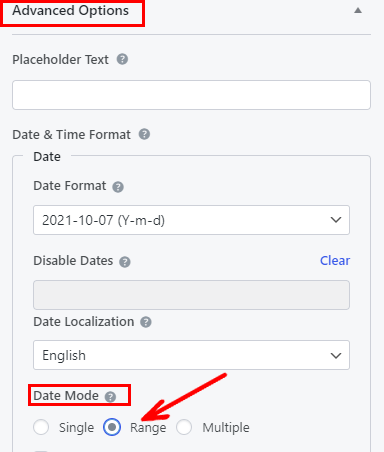
Şimdi formunuzun sağ üst köşesindeki Önizleme düğmesine tıklarsanız, tarih alanınız tıpkı bir metin kutusu gibi görünür. Ancak, bu alana tıklarsanız, aşağıdaki resimde gösterildiği gibi artık tercih edilen bir tarih aralığı seçmenize izin vermelidir.
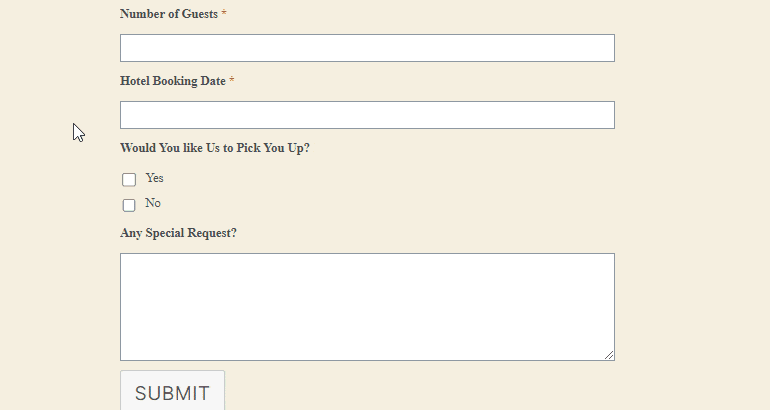
Adım 6: WordPress Formlarına Birden Çok Tarih Ekleyin
Tıbbi randevular, izin talep formları vb. gibi çeşitli formlar için bir tarih aralığı yerine birden çok tarih seçici eklemek isteyebilirsiniz. Bu nedenle, öğreticimizdeki bir sonraki adım, WordPress formlarına birden çok tarih eklemektir.
Çoklu tarih seçicinin entegrasyonu, WordPress formlarına tarih aralığı eklemekten farklı değildir. Gelişmiş Seçenekler bölümünden Aralık yerine Tarih Modu olarak Çoklu'yu seçmeniz yeterlidir. Ve birden fazla tarih seçeneği parmaklarınızın ucunda eklenir.
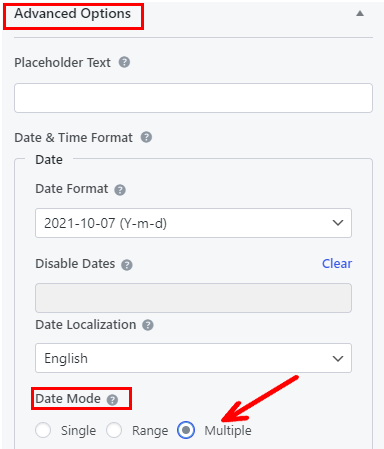
Ardından, tarih alanınızı kontrol etmek için Önizleme düğmesine tıklayın. Tarih alanına tıklamak, şimdi birden fazla tarih seçmenize izin verecektir.
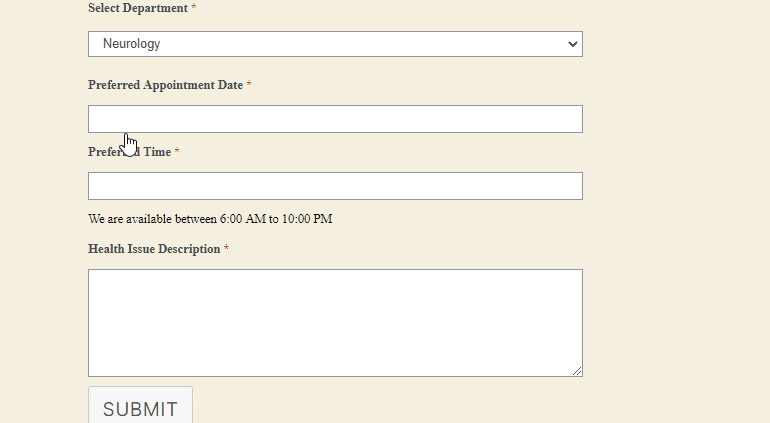
7. Adım: Form Ayarlarını Özelleştirin
Formunuzu yayına hazır hale getirmek için genel form ve e-posta bildirim ayarlarını özelleştirmelisiniz. Öyleyse, WordPress formlarınızın ayarlarını nasıl yapılandırabileceğinizi kısaca tartışalım.
Genel Form Ayarlarını Yapılandırın
Formunuzun tüm temel ayarlarını yapılandırmak için Ayarlar>> Genel'e gidebilirsiniz. Temel ayarlar, form adı, kısa açıklama, form devre dışı bırakılmış mesaj ve başarılı bir form gönderme mesajı sağlamayı ifade eder.
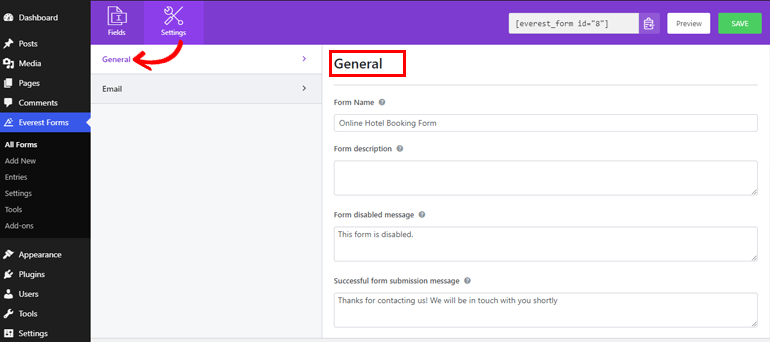
Ek olarak, form gönderildikten sonra kullanıcılarınızı yönlendirmek için istediğiniz sayfayı veya harici URL'yi seçebilirsiniz. Ayrıca, aralarından seçim yapabileceğiniz iki düzen tasarımı vardır. Ayrıca form için CSS sınıfını girmenizi sağlar.
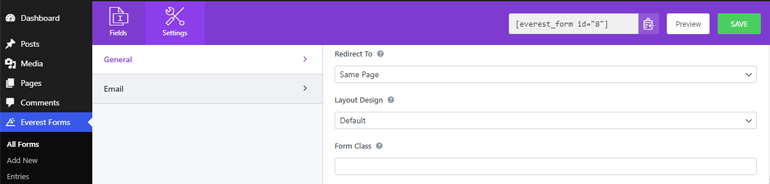
Ayrıca, uygun düğme metni eklemek, düğme işleme metnini göndermek ve stilinize uygun düğme sınıfını göndermek de mümkündür. Ayrıca, istenmeyen posta önleme balküpünü, ajax form gönderimini ve giriş bilgilerini depolamayı etkinleştirme veya devre dışı bırakma seçeneği de vardır.
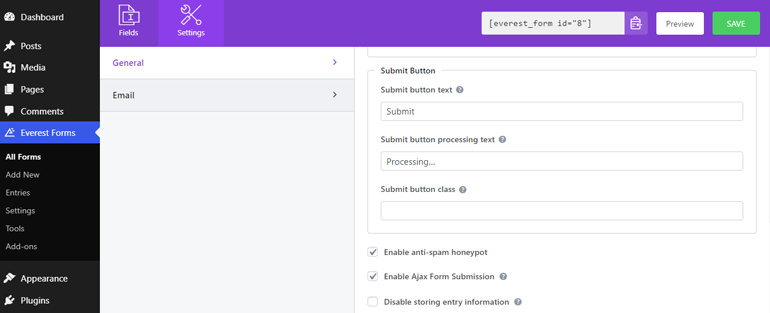
E-posta Bildirimlerini Yapılandır
E-posta bildirimlerini yapılandırmak için Ayarlar >> E -posta'ya gidin. Gelen ve giden e-posta adreslerini buradan kolayca ayarlayabilirsiniz. Aynı şekilde, e-posta konuları ve mesajları eklemenize de olanak tanır.
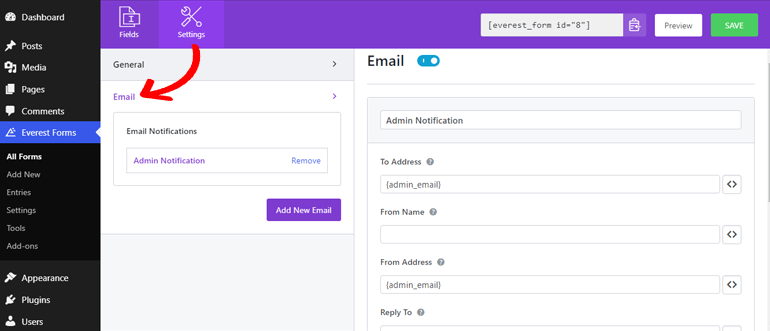
Everest Forms'u kullanmanın avantajlarından biri, sınırsız e-posta bildirim ayarına izin vermesidir.
Örneğin, yönetici e-posta bildirimi ve kullanıcı e-posta bildirimi . Bir kullanıcı formu gönderdiğinde yönetici e-posta bildirimi yöneticiye gönderilir. Oysa kullanıcılara formlarının alındığını bildirmek için bir kullanıcı bildirimi tetiklenir.
Yönetici e-postası varsayılan olarak ayarlanmıştır. Ancak, posta teslimi sırasında sorun yaşamamak için ayarı kendiniz kontrol etmeniz daha iyi olur. Benzer şekilde, kullanıcı bildirimini ayarlamak için Yeni E-posta Ekle düğmesine basabilirsiniz.
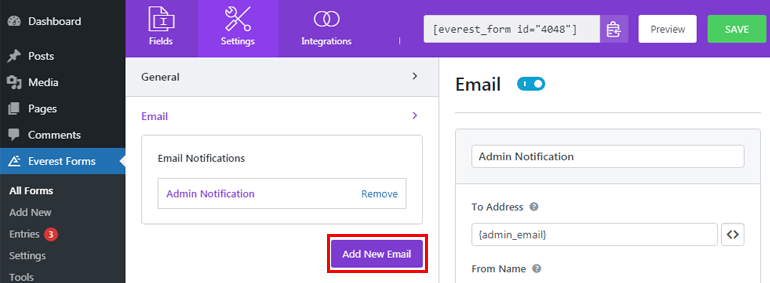
Artık yeni e-postanıza bir takma ad verebilir, Tamam düğmesine tıklayabilir ve kullanıcı e-posta bildirimini ayarlamaya devam edebilirsiniz.
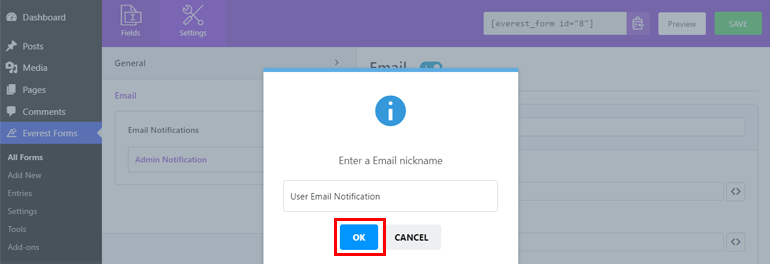
8. Adım: WordPress Formunuzu Tarih Saat Seçici ile Yayınlayın
WordPress formunuz hazır olduğundan, formunuzu sitenizde yayınlamak için şimdi yayınlayabilirsiniz. Everest Forms ile yazılara, sayfalara veya WordPress web sitenizdeki herhangi bir yere form ekleyebilirsiniz.
Burada yazılara formları ekleyeceğiz. Bu nedenle, kontrol panelinizden Yazılar >> Yeni Ekle 'ye gidin.
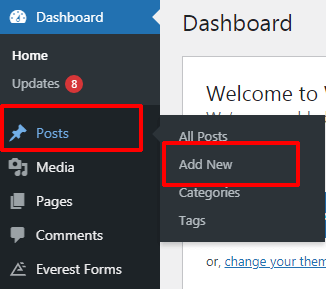
Şimdi, üst kısımdaki blok ekle ( + ) düğmesini bulun ve tıklayın. Yine Everest Forms bloğunu arayın ve basın.
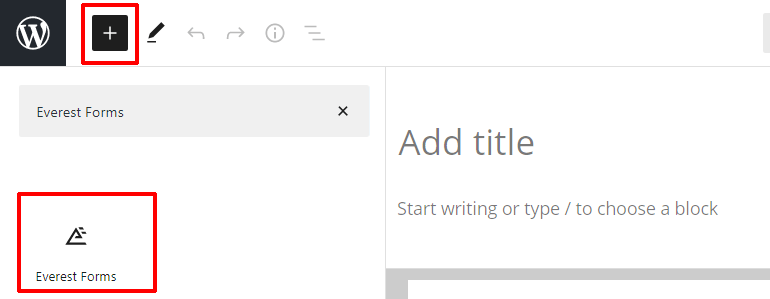
Ardından açılır menülerden istediğiniz formu seçebilirsiniz.
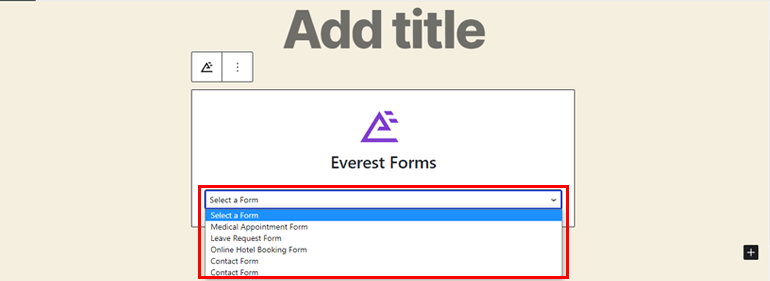
Son olarak formunuza uygun bir başlık verebilir ve formunuzu çalışırken görmek için Yayınla düğmesine basabilirsiniz.
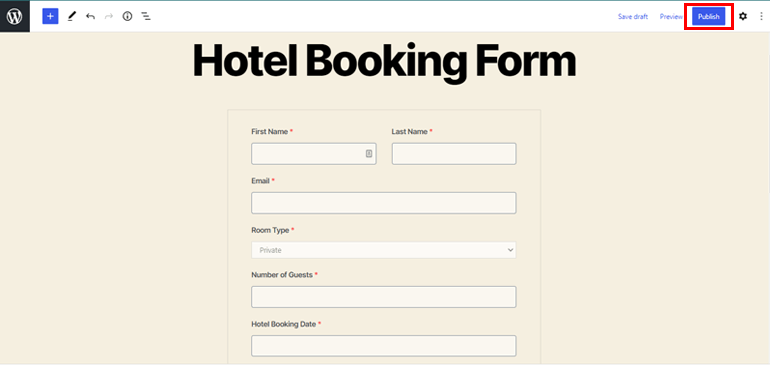
Çözüm
Bu, WordPress formları tarih aralığını ve çoklu tarih seçiciyi bu şekilde eklersiniz. Everest Forms gibi harika bir form oluşturucu eklentisi ile çok kolay. Bu eklenti, WordPress formlarına tarih aralığı eklemek veya birden fazla tarih seçmek için başka uzantılar eklemekten ve kodla uğraşmaktan kaçınır.
Ve bu şimdilik yazımızı tamamlıyor. Umarız keyifle okumuşsunuzdur. Yaptıysanız, sosyal platformlarınızda paylaştığınızdan emin olun.
Herhangi bir WordPress web sitesi sahibi için değerli olan WordPress ile ilgili daha fazla gönderi için blogumuzu ziyaret edin. Web siteniz için piyasadaki en iyi alan adı ve barındırma hizmetlerini kullandığınızdan emin olmak için ucuz alan adı kayıt şirketleri ve WooCommerce barındırma hizmetleri hakkındaki makalelerimizle başlayabilirsiniz.
Son olarak, en son makale güncellemeleri için bizi Twitter ve Facebook'ta takip etmeyi unutmayın.
